Comment utiliser la fonctionnalité de chat Editor dans Google Docs [Guide]
Autre Guide Utile / / August 05, 2021
ROM personnalisée | CyanogenMod | Applications Android | Mise à jour du micrologiciel | MiUi | Tout Stock ROM | Lineage OS |
Parlons de la Chat de l'éditeur fonctionnalité de Google Docs. Comme son nom l'indique, les personnes qui ont un accès en modification à un fichier doc peuvent se parler via la messagerie texte en déplacement. Cette fonctionnalité est disponible dans toute la suite de programmes bureautiques de Google en ligne. La discussion aura lieu entre les deux ou plusieurs personnes qui éditent actuellement le document. C'est différent de la fonctionnalité habituelle où les utilisateurs ayant accès au fichier doc peuvent commenter.
Les utilisateurs autorisés à afficher le document ne peuvent pas discuter entre eux. Avec ce guide, j'ai expliqué comment vous pouvez utiliser cette fonctionnalité. C'est un excellent moyen de communication instantanée pour partager des idées pour améliorer le document sur lequel vous travaillez. Au lieu d'envoyer des e-mails fréquents, vous pouvez facilement utiliser cette fonctionnalité pour discuter avec d'autres utilisateurs travaillant sur le même fichier doc.
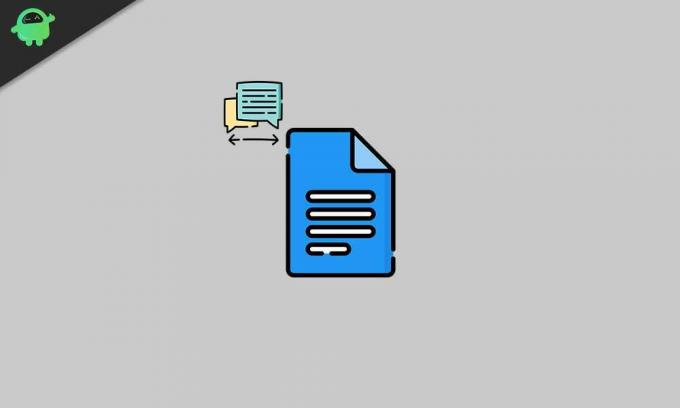
Savez-vous | Comment ajouter une image au-dessus d'une autre image dans Google Docs
Fonctionnalité de chat de l'éditeur de Google Docs
L'en-tête de chat n'apparaîtra à côté de l'option Partager dans Google Docs que lorsque vous partagez le fichier avec une ou plusieurs personnes disposant d'un accès en modification. Vous pouvez voir la capture d'écran ci-dessous.
Comment discuter
- Cliquez simplement sur le bulle de chat grise pour développer la section de chat

- Tapez votre message dans la case qui mentionne Tapez ici pour discuter et appuyez sur Entrée pour envoyer
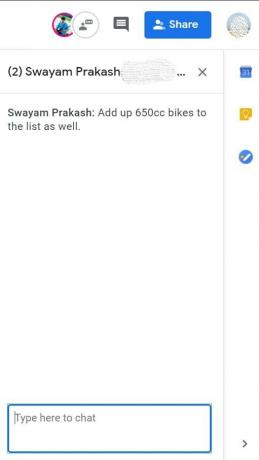
- Ensuite, les autres personnes disposant d'un accès en modification au fichier doc verront un point rouge sur la bulle de chat grise. Cela signifie qu'il y a un message non lu.
- Les autres utilisateurs du côté récepteur doivent passer la souris sur la bulle de chat grise pour voir le Afficher le chat option.
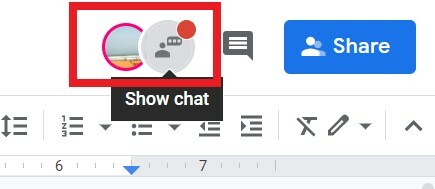
- Cliquez sur la bulle de discussion pour lire le message et participer au chat.

- Pour fermer un chat, cliquez simplement sur le X bouton que vous voyez dans l'en-tête du chat.
Rappelles toi
Alors, essayez le chat de l'éditeur si vous utilisez Google Doc ou d'autres applications Google en ligne pour votre travail. J'espère que ce guide était instructif.
Autres guides utiles,
- À quel point il est sûr de tout supprimer à l'aide du nettoyage de disque Windows
- Comment remplacer le bloc-notes par Notepad ++ ou un autre éditeur de texte
- Activer le thème sombre sur Google Docs en utilisant cette astuce facile
![Comment utiliser la fonctionnalité de chat Editor dans Google Docs [Guide]](/uploads/acceptor/source/93/a9de3cd6-c029-40db-ae9a-5af22db16c6e_200x200__1_.png)
![Méthode facile pour rooter l'Irbis TZ712 à l'aide de Magisk [aucun TWRP nécessaire]](/f/a7c6b335cf165265565666d07a153918.jpg?width=288&height=384)

